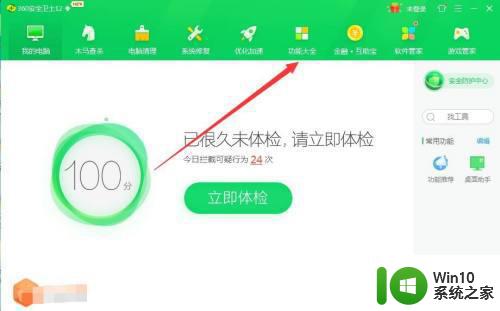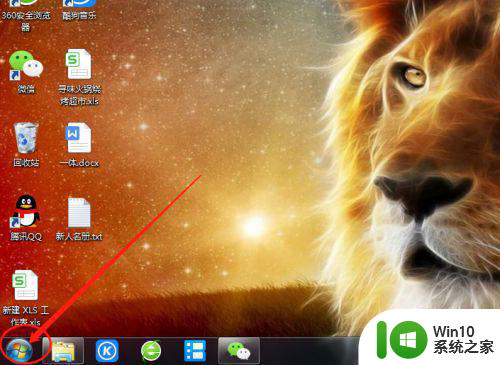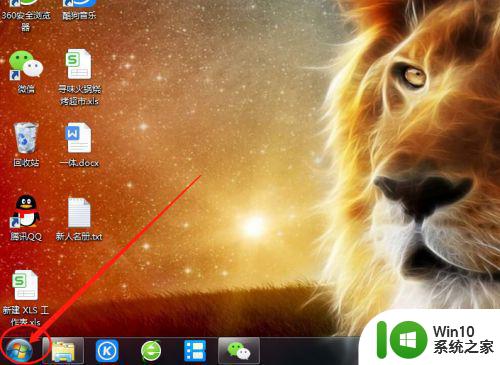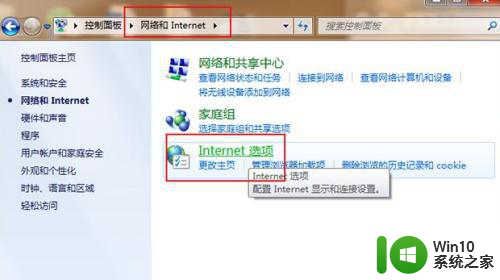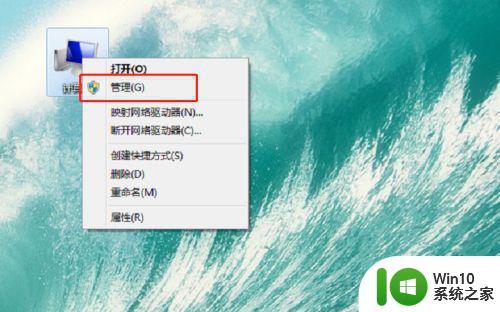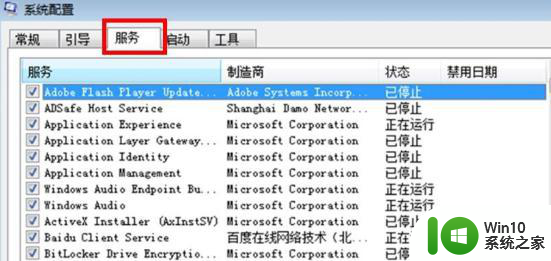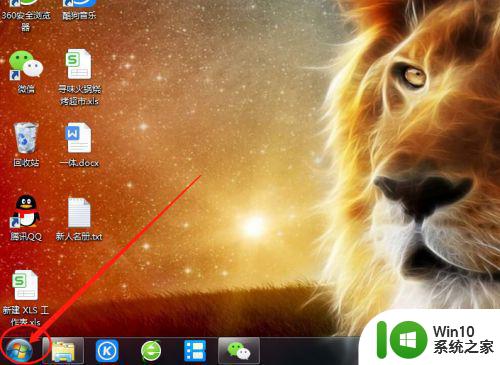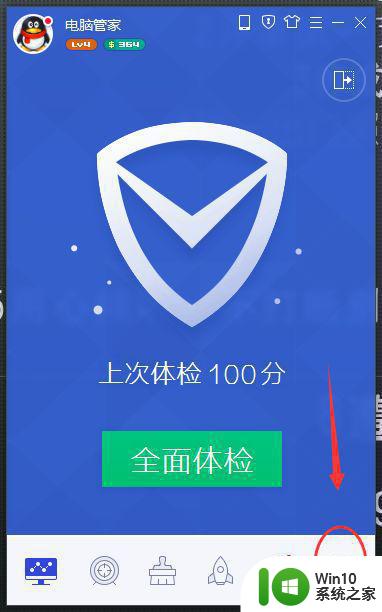windows7如何禁止弹窗广告 如何关闭windows7电脑的广告弹窗提示
windows7如何禁止弹窗广告,在日常使用Windows 7电脑的过程中,我们或多或少都会遇到一些烦人的弹窗广告或提示窗口,这些窗口常常会中断我们工作或是浏览网页的过程,不仅影响效率,还可能带来安全风险。因此禁止或关闭这些弹窗广告提示窗口成为了很多用户想要解决的问题。本文将针对Windows 7电脑的常见弹窗广告问题进行介绍,详细解答如何有效禁止和关闭这些烦人的弹窗广告和提示窗口。
具体方法:
方法一、
1、首先使用键盘上的组合键“Win+R”进入运行窗口;

2、在运行窗口中输入“msconfig”并点击确定进入;
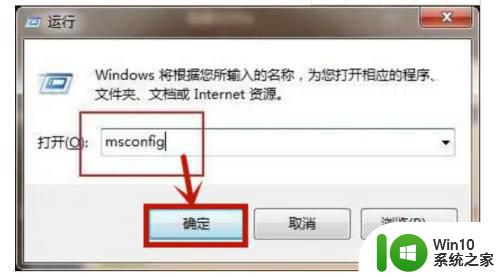
3、在进入的页面中,点击上方的“启动”选项,在启动选项下方就可以取消勾选会弹出广告的软件,之后点击确定即可。
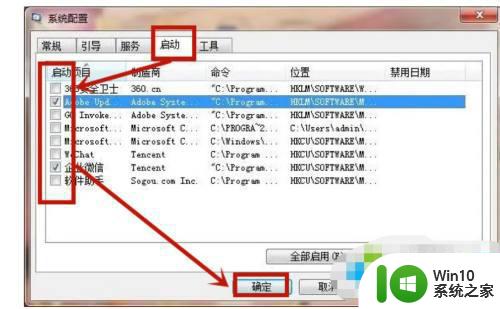
方法二、
1、弹出广告的时候先不要关闭,然后鼠标右键点击桌面任务栏在打开的菜单中点击“任务管理器”进入;
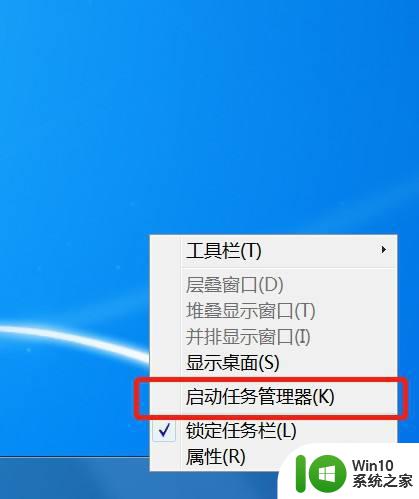
2、或者我们使用组合快捷键“Ctrl+Shift+Esc”进入任务管理器;

3进入之后点击选择上方的“进程”选项;
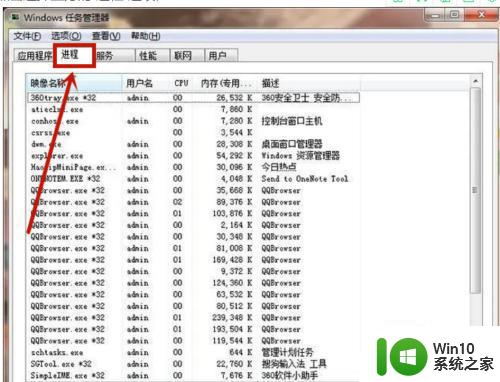
4、在进程中点击相应的广告弹窗,选中它并右键点击在打卡的菜单中选择“打开文件位置”进入;
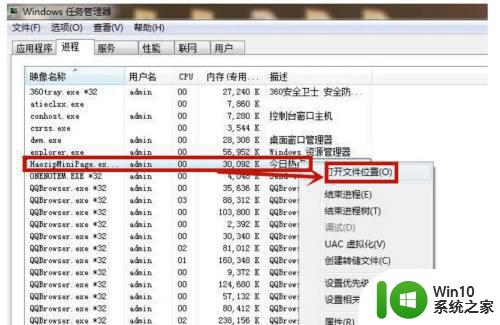
5、进入窗口后对刚刚的文件进行“重命名”在后面输入“.bak”即可。
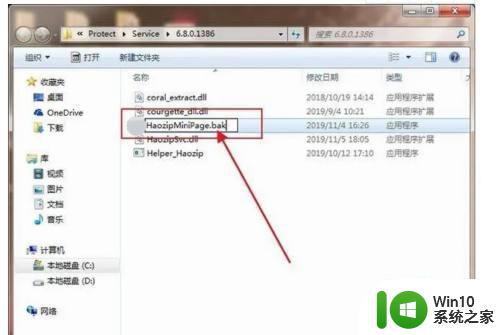
方法三、
1、鼠标右键点击“计算机”在打开的菜单中点击“控制面板”进入;
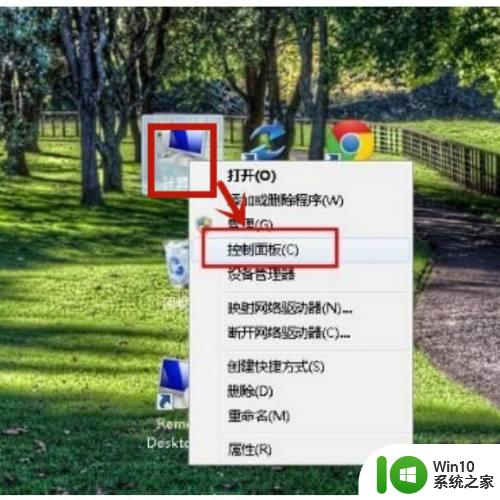
2、进入控制面板之后点击进入“网络和Internet”,在双击打开“Internet选项”进入;
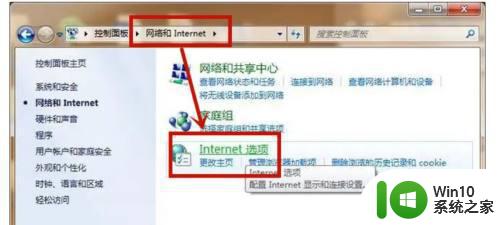
3、在打开的窗口中选择上方的“隐私”然后在隐私下方勾选“启用弹出窗口程序”再点击设置进入;
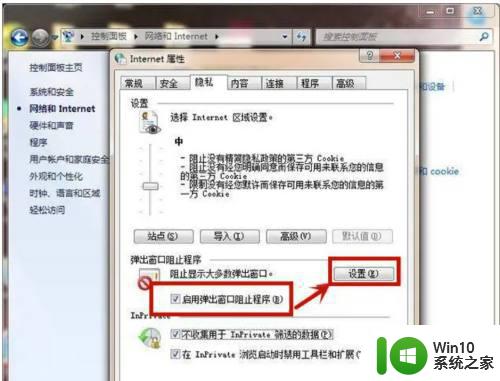
4、在页面里勾选“阻止弹出窗口时显示信息栏”,然后在组织级别下方点击“阻止大多数自动弹出窗口”即可
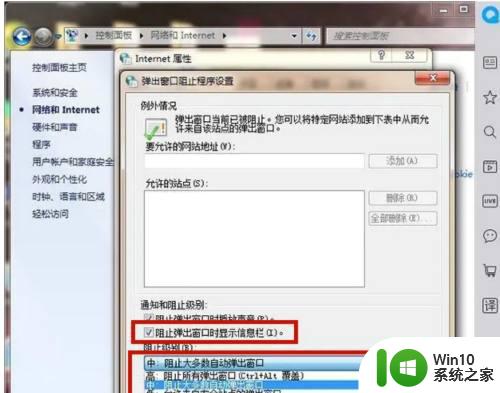
以上是如何禁止Windows 7弹出广告的全部内容,如果你遇到了相同的问题,可以参考本文中介绍的步骤进行修复,希望这些信息对大家有所帮助。